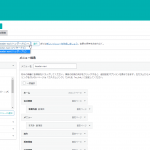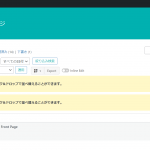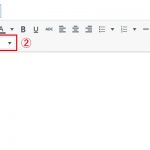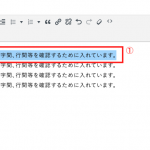-
2021.03.16 -
2021.03.23
「セクション」とは?具体的な運用方法と作成方法
1.セクションの新規作成方法

- コンテンツ編集までスクロールする
管理ページを開き、上記画像の①のようにコンテンツを編集するまでスクロールしてください。 - 「セクションを追加」を選択する
上の画像の②のように「セクションを追加」をクリックすると、新しいセクションが追加されます。
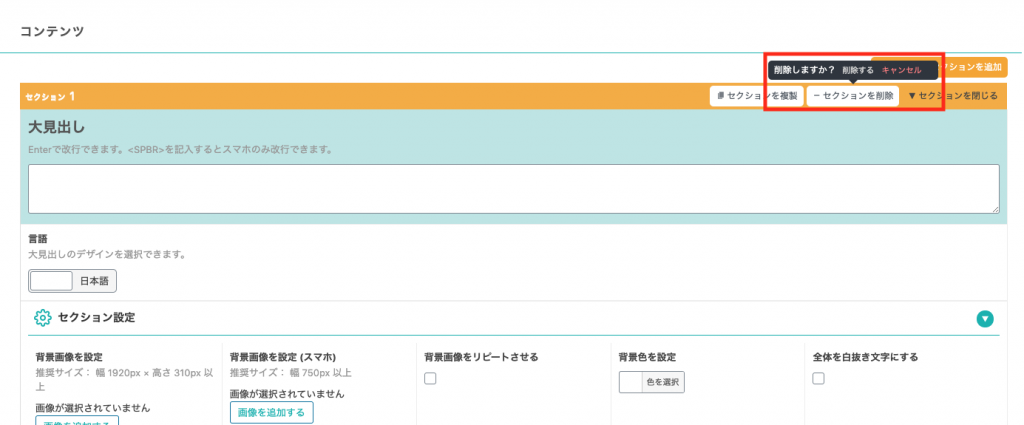
- セクションを削除する方法
上の画像のように、各セクションの右上にある「セクションを削除」>「削除しますか?」>「削除する」より行えます。
※注意点
セクションを削除すると、自動的にそのセクションに配置されていたパーツも削除されます。
1.1 セクションとは?
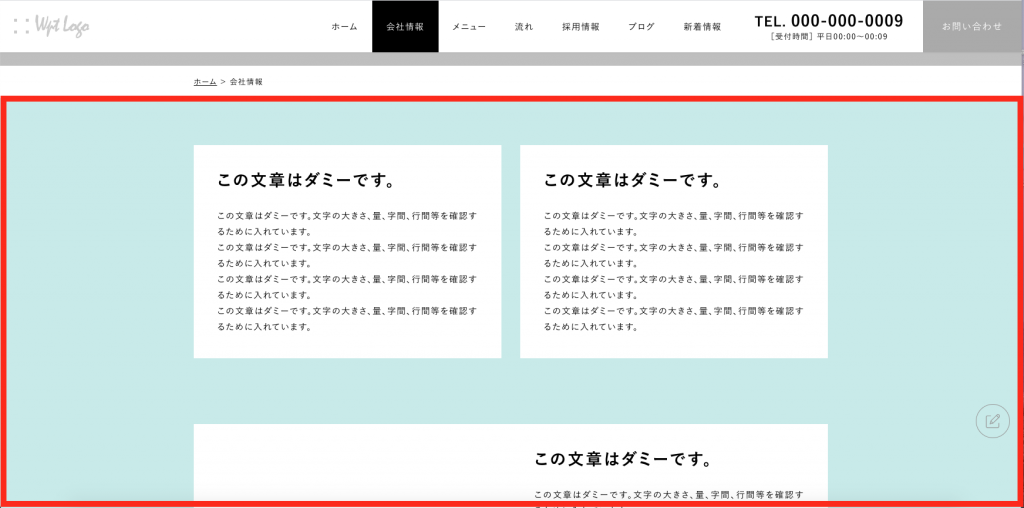
セクションとは、ページ内を背景で区切った一つの枠組みになります。
各セクションの中にはパーツを追加することができ、文章の入力や画像の挿入をすることができます。
1.2 セクションタイトルとは?
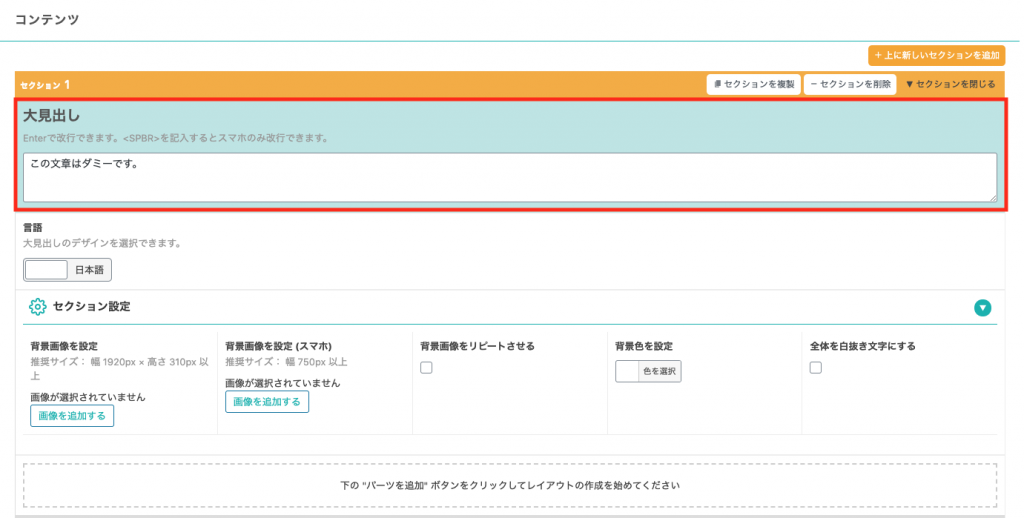
セクションタイトルは画像のようにセクションの見出しになります。セクションの内容を一言で表すことで、閲覧者に「そのセクションにはどのような情報が表示されているか」を一目で伝えることができます。
1.3 セクション設定について
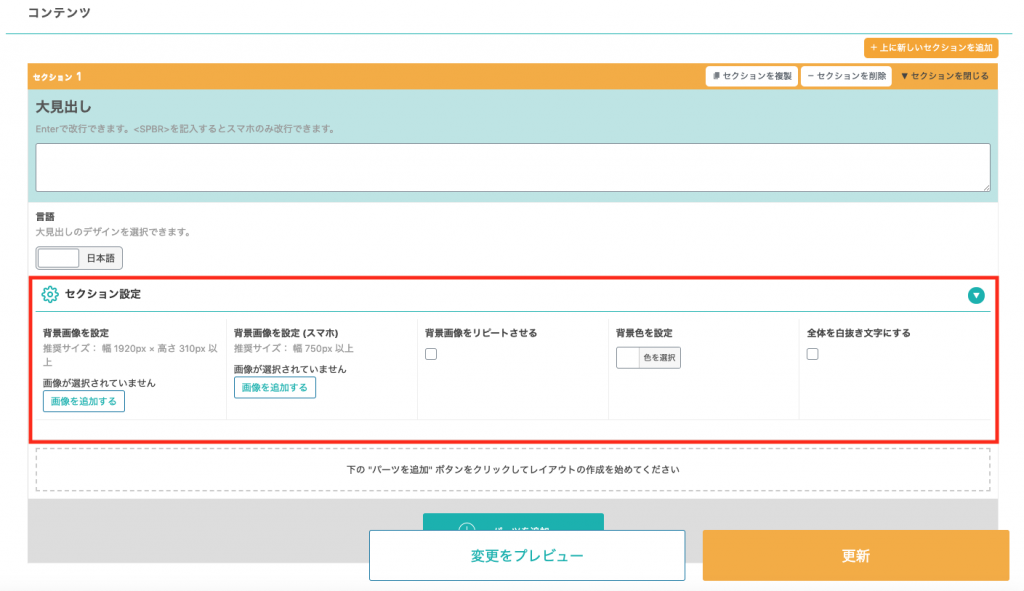
セクションの基本的な設定については上の画像の赤枠のように「セクション設定」で変更することができます。
1.3.1 背景画像を設定

「セクション設定」>「背景画像を指定」の「画像を追加する」より画像を指定します。
スマホの設定の場合はその右横のボックスから変更してください。
1.3.2 背景画像をリピートする

「セクション設定」>「背景画像をリピートさせる」に「チェック」を入れます。
1.3.3 背景色を設定

「セクション設定」>「背景色を指定」で任意の色を設定します。
1.3.4 全体を白抜き文字にする

読みやすいように文字を白色に変更したい場合は「セクション設定」>「全体を白抜き文字にする」に「チェック」を入れます。
1.3.5 セクションの飾り(準備中)
1.3.6 CTAを表示する(準備中)
CTAはWebサイトを通じて、他の媒体へ集客したい時に利用します。
固定ページ・投稿ページではCTAは、ページの最下部に表示されます。